Ajoutez rapidement des cartes de visite à Evernote à l'aide de sa fonction d'instantané
Divers / / February 08, 2022
Les cartes de visite sont l'une des méthodes les plus conventionnelles de partage de coordonnées personnelles/professionnelles avec un individu. Sans doute les cartes de visite ont évolué avec le temps en termes d'apparence et de fonctionnalités. Les gens de nos jours ont des choses comme Codes QR sur leurs cartes afin que l'on puisse facilement scanner les détails de leur carte à l'aide de son smartphone.
Pourtant, nombreux sont ceux qui n'ont pas encore commencé à s'adapter au changement, et chaque fois qu'ils reçoivent une telle carte, le la pratique la plus courante qu'ils suivent est de les conserver dans leur portefeuille et de les transférer dans le dossier de la carte de visite plus tard. Le problème commence lorsque nous en accumulons un certain nombre et que les parcourir devient une vexation. Alors simplifions un peu la vie aujourd'hui et voyons comment nous pouvons faciliter la tâche de stockage des cartes de visite en utilisant Evernote.

(Crédit d'image: au sol)
Chaque fois que vous téléchargez une image sur Evernote, il la scanne automatiquement pour tout contenu textuel en utilisant le
Technologie OCR (Optical Character Recognition) et le rend disponible pour la recherche comme vous le feriez pour rechercher un texte brut. Vous pouvez utiliser cette fonctionnalité pour prendre note de nombreux éléments, tels que les factures et les couvertures de DVD. Aujourd'hui, nous allons voir comment nous pouvons l'utiliser pour enregistrer des cartes de visite en les numérisant.La meilleure chose à propos de la numérisation des cartes sur Evernote est que vous pouvez toujours transporter toutes ces cartes dans votre poche (sur le Application Evernote sur votre smartphone ), et la recherche d'une carte ne prend que quelques secondes.
Pour commencer, tout d'abord, nous devrons télécharger une photo nette et claire de la carte de visite sur notre compte Evernote. Il existe plusieurs façons de le faire. Examinons-les un par un.
Utilisation d'un téléphone intelligent
Aujourd'hui, presque tous les smartphones sont dotés d'un magnifique appareil photo haute définition, et la puissance de la mise au point automatique en fait le moyen le plus simple et le plus simple de stocker une carte de visite dans Evernote. Gardez une carte sur le bureau et sélectionnez la fonction d'instantané sur Evernote tout en prenant une note.
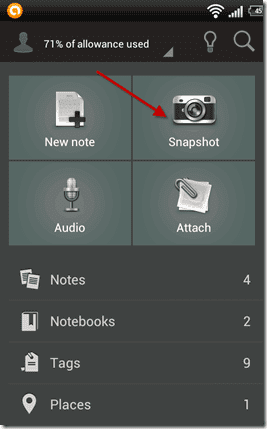
Assurez-vous que tout le texte est clair pour un meilleur OCR et prenez le cliché. Téléchargez toutes les cartes de visite dont vous souhaitez conserver une note une par une et classez-les sous la même étiquette pour des raisons de simplicité. Vous pouvez ignorer l'ajout des titres et d'autres détails lorsque vous souhaitez le faire rapidement. L'ajout d'une balise est cependant recommandé.
Utilisation d'un scanneur
Si vous avez accès à un scanner, vous pouvez numériser toutes vos cartes de visite et les télécharger sur Evernote sous forme de note photo. Bien que cette approche prenne un peu de temps, la qualité de la photo est à son meilleur.
Utilisation du bureau Evernote
Si tu as un webcam, vous pouvez également l'utiliser pour télécharger les cartes de visite. C'est une approche un peu maladroite, mais tant que vous avez une webcam décente (> 2 MP recommandés), cela fonctionnera. La fonction webcam ne fonctionne que sur l'application de bureau du produit.

Dans l'application Windows, cliquez sur la petite flèche près du Bouton Nouvelle note et sélectionnez Nouvelle note de webcam (Ctrl+Maj+W). Assurez-vous que la majeure partie de la zone de capture contient le contenu de la carte et cliquez sur Bouton Prendre un instantané. (Sur Mac, il devrait dire Nouvelle note iSight)

Astuce cool : Déplacez la carte d'avant en arrière pour obtenir la meilleure mise au point, mais tout en cliquant, tenez vos mains et maintenez-la stable.
Enregistrement et recherche des cartes de visite
Après avoir pris une bonne photo de la carte de visite et l'avoir téléchargée sur le serveur Evernote, asseyez-vous et détendez-vous. Vous n'avez rien d'autre à faire. Evernote va maintenant prendre un peu de temps pour analyser les photos. Grâce à la technologie OCR, il détectera le texte et les chiffres intégrés dans la photo de la carte de visite. Une synchronisation est cependant nécessaire ici car les données seront téléchargées à partir de ses serveurs. Il le fait généralement automatiquement toutes les quelques minutes, donc cela ne devrait pas être un problème.
Après un certain temps, si la qualité des photographies était bonne, vous pouvez rechercher votre carte de visite en utilisant n'importe quel texte contenu. La recherche peut être effectuée sur le Web, une application de bureau et même sur un smartphone. Si Evernote obtient une correspondance positive avec la chaîne que vous recherchez sur votre carte de visite, il mettra le texte en surbrillance et vous renverra le résultat.
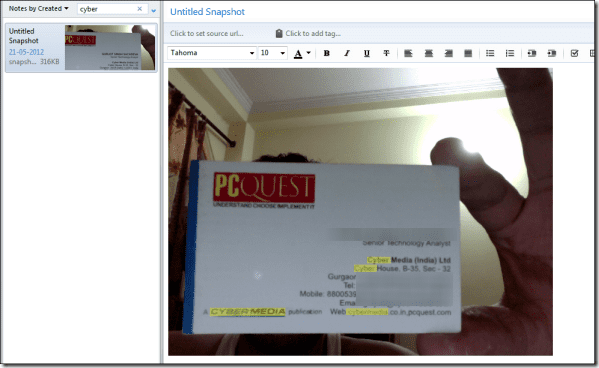

Conclusion
C'est tout, Evernote vient de vous simplifier un peu la vie. Je nomme toujours mes notes de carte de visite au nom de l'individu ou de l'entreprise et je les classe sous l'étiquette "carte de visite". Cela m'aide à les organiser.
Alors, que pensez-vous de la fonctionnalité? Impressionnant, hein ?
Dernière mise à jour le 03 février 2022
L'article ci-dessus peut contenir des liens d'affiliation qui aident à soutenir Guiding Tech. Cependant, cela n'affecte pas notre intégrité éditoriale. Le contenu reste impartial et authentique.



